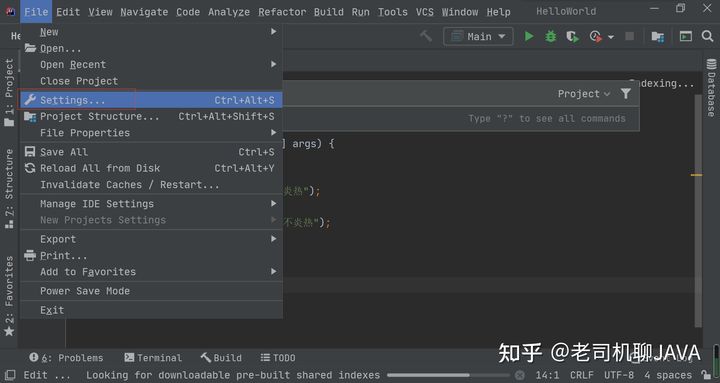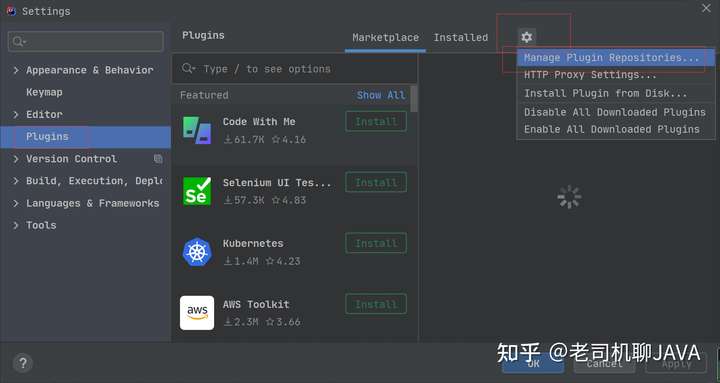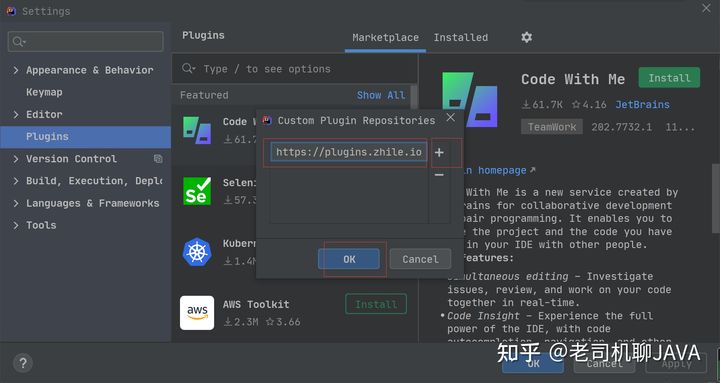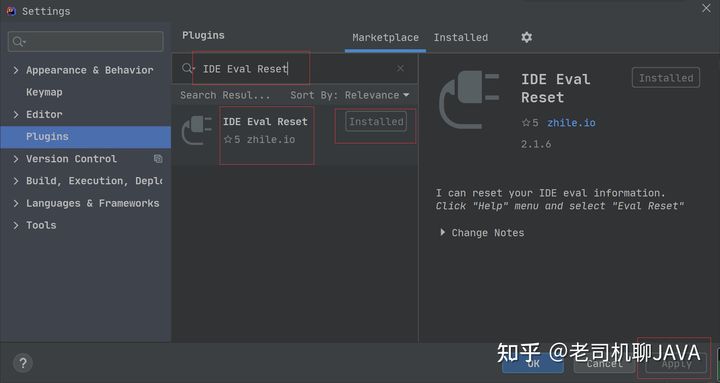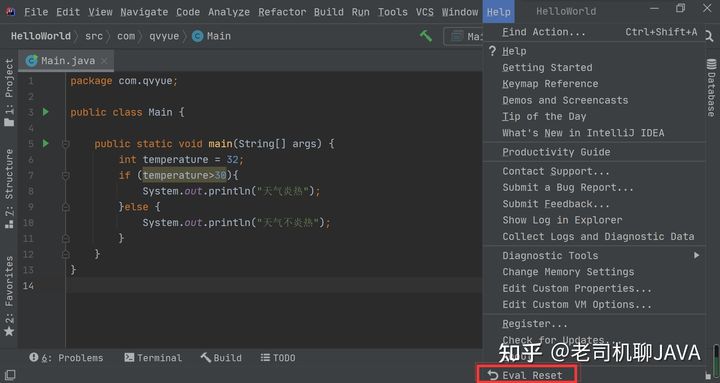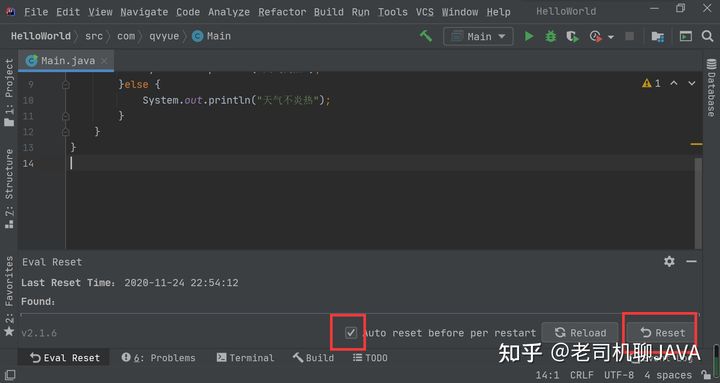1.进入网卡配置文件
cd /etc/sysconfig/network-scripts/
2.创建新网卡的配置文件 ifcfg-eth1
cp ifcfg-eth0 ifcfg-eth1
这样副网卡配置文件生成了,下面是详细配置
3.ifcfg-eth0配置
# Created by cloud-init on instance boot automatically, do not edit. # BOOTPROTO=static DEVICE=eth0 HWADDR=52:54:00:17:f0:c8 NM_CONTROLLED=yes ONBOOT=yes PERSISTENT_DHCLIENT=yes TYPE=Ethernet USERCTL=no IPADDR0=172.27.0.10 IPADDR1=172.27.0.11 IPADDR2=172.27.0.12 IPADDR3=172.27.0.13 IPADDR4=172.27.0.14 IPADDR5=172.27.0.15 IPADDR6=172.27.0.16 IPADDR7=172.27.0.17 IPADDR8=172.27.0.18 IPADDR9=172.27.0.19 NETMASK=255.255.0.0 GATEWAY=172.27.0.1 DNS1=183.60.83.19 DNS2=183.60.82.98
BOOTPROTO=static,设置为静态IP
DEVICE=eth0,对应网卡配置文件名称
HWADDR=52:54:00:17:f0:c8,对应网卡ID,貌似可以不些
4.ifcfg-eth1配置
# Created by cloud-init on instance boot automatically, do not edit. # BOOTPROTO=static DEVICE=eth1 #HWADDR=20:90:6f:a0:fe:bd NM_CONTROLLED=yes ONBOOT=yes PERSISTENT_DHCLIENT=yes TYPE=Ethernet USERCTL=no IPADDR0=172.27.0.20 IPADDR1=172.27.0.21 IPADDR2=172.27.0.22 IPADDR3=172.27.0.23 IPADDR4=172.27.0.24 IPADDR5=172.27.0.25 IPADDR6=172.27.0.26 IPADDR7=172.27.0.27 IPADDR8=172.27.0.28 IPADDR9=172.27.0.29 NETMASK=255.255.0.0 #GATEWAY=172.27.0.1 DNS1=183.60.83.19 DNS2=183.60.82.98
5.关闭 rp_filter 校验,在 /etc/sysctl.conf 中关闭反向过滤
反向过滤指系统在接收到一个 IP 包后检查该 IP 是否符合要求,不合要求则被丢弃。
例如:用户在 A 网卡上收到一个 IP 包,发送 IP 为 B。而给 B 的 IP 发送时用的网卡不是 A,则会丢弃。由于默认路由走的是主网卡,所以开启反向过滤后,辅助网卡上的 IP 会 ping 不通。
打开配置文件:vim /etc/sysctl.conf。
把配置文件中原配置中的net.ipv4.conf.default.rp_filter = 1,修改成:
net.ipv4.conf.default.rp_filter = 0 net.ipv4.conf.all.rp_filter = 0 net.ipv4.conf.eth0.rp_filter = 0 net.ipv4.conf.eth1.rp_filter = 0
6.重启网络服务
systemctl restart network
7.查看网络配置状态
ip addr